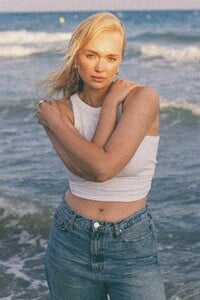Everything posted by jj3
- Sabrina Laporte
-
Sabrina Laporte
Sanscomplex SaveVid.Net_AQMRlWgwzUvXR2y2umMTBVJkU7JUx3Us6ze3axTJkMapNxoubbI-yXKF9khywXhPb09oUgZ9Bj4dPoH4EzWAxDUhA634pGNULc8TaGMkoKU5nA.mp4
- Rachelle Van Waardhuizen
- Emily Feld
-
Eline Lykke
- Carminho Sousa Guedes
- Carminho Sousa Guedes
- Carminho Sousa Guedes
-
Blanca Padilla
IG SaveVid.Net_AQOzRKYZvzeqnWCEG4i0E2bpOHcNxgSWOm5VXP9s1EYS4iu-94lCCljIAGkNITLYXXJRK36bSIo87TGveOHlwt0IKe139SIwJy3Gn-Q.mp4
-
Carminho Sousa Guedes
- Carminho Sousa Guedes
- Carminho Sousa Guedes
- Eline Lykke
Primadonna Screen_Recording_20251219_215546_Samsung Internet.mp4 Screen_Recording_20251219_220300_Samsung Internet.mp4 Screen_Recording_20251219_220158_Samsung Internet.mp4 Screen_Recording_20251219_220059_Samsung Internet.mp4 Screen_Recording_20251219_215917_Samsung Internet.mp4 Screen_Recording_20251219_215804_Samsung Internet.mp4- Brooke Buchanan
- Carminho Sousa Guedes
- Carminho Sousa Guedes
- Carminho Sousa Guedes
- Carminho Sousa Guedes
- Blanca Padilla
IG SaveVid.Net_AQMTd4jta4wLyrOtcUl4BMpKAtLAjYOpJGySkVeFO79jaCqXEg4QMqsiRc0O9B03Cn_lW8qhKwRfMM71WS2YGfZhs6YLvh1NN7442Ls.mp4- Carminho Sousa Guedes
- Eleanor Mae
- Joey Fisher
Joey Fisher From UK - WALES 32 years old Joey Fisher is an English model and actress who has worked with Mode London. She has modeled for magazines like Nuts, FHM, and Zoo Weekly. (source) Instagram- Daria Balashova
- Daria Balashova
- Daria Balashova
Daria Balashova Height: 176 cm / 5'9.5" Bust: 99 cm / 39" Waist: 68 cm / 27" Hips: 105 cm / 41.5" Shoe: 40 eu / 9 us Eyes: Blue Hair: Blonde Eastwestmodel TwoManagement MotionModels SocialNetworks: Instagram Instagram - Carminho Sousa Guedes
Account
Navigation
Search
Configure browser push notifications
Chrome (Android)
- Tap the lock icon next to the address bar.
- Tap Permissions → Notifications.
- Adjust your preference.
Chrome (Desktop)
- Click the padlock icon in the address bar.
- Select Site settings.
- Find Notifications and adjust your preference.
Safari (iOS 16.4+)
- Ensure the site is installed via Add to Home Screen.
- Open Settings App → Notifications.
- Find your app name and adjust your preference.
Safari (macOS)
- Go to Safari → Preferences.
- Click the Websites tab.
- Select Notifications in the sidebar.
- Find this website and adjust your preference.
Edge (Android)
- Tap the lock icon next to the address bar.
- Tap Permissions.
- Find Notifications and adjust your preference.
Edge (Desktop)
- Click the padlock icon in the address bar.
- Click Permissions for this site.
- Find Notifications and adjust your preference.
Firefox (Android)
- Go to Settings → Site permissions.
- Tap Notifications.
- Find this site in the list and adjust your preference.
Firefox (Desktop)
- Open Firefox Settings.
- Search for Notifications.
- Find this site in the list and adjust your preference.



















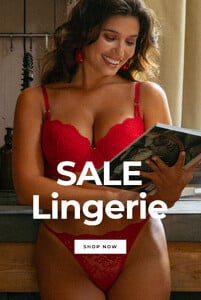
.thumb.jpg.40870767cbcae706fa044a9daf02ba78.jpg)
.thumb.jpg.cf850334082de9b28f1d4391d2e4865d.jpg)



.thumb.jpg.025b06450d5f888d8aa2da8d369904d2.jpg)
.thumb.jpg.594d36c55f492cd4ecb91cbb19db8544.jpg)
.thumb.jpg.e0596e9064fa56f2af5cbfc2249a85a4.jpg)


.thumb.jpg.c43af63751266362becdb33fa4144489.jpg)
.thumb.jpg.bfabea7368fcb513199f37969d8a7642.jpg)
.thumb.jpg.9960dbbaed315cc6b47708df55bb5964.jpg)
.thumb.jpg.35d64831a7f0c478e7c250c7298b9eaa.jpg)
.thumb.jpg.6a9750c0bfcad6f0c1373a8435bf7325.jpg)
.thumb.jpg.f2ed0624a17e25a210d207f51123fe1b.jpg)
.thumb.jpg.0c802835b68175a68a9b6400ca3e0975.jpg)
.thumb.jpg.7e251217d8bc4e3663c6a608d4c26e35.jpg)
.thumb.jpg.84ed104139367decc479c92038dff82c.jpg)
.thumb.jpg.91645d974b77b6452ca8a759fd916afc.jpg)
.thumb.jpg.56e62f34c6f527b758932b0386c592a0.jpg)
.thumb.jpg.0a2ffcf6638db4b7fa9cc916848d6e91.jpg)
.thumb.jpg.fcfc4ec37fac25f2576e89d598140b6a.jpg)
.thumb.jpg.453b758d0546243cfd261c47ef1bf8cf.jpg)
.thumb.jpg.88f185a02da045cfb4f690424c3d4fae.jpg)
























































































.thumb.jpg.d54e6275fc21b2c69ba2a99d51eaf352.jpg)
.thumb.jpg.5ee8b7d532c5fedbfe92af74b2ab0a6c.jpg)
.thumb.jpg.bae4133901a75b9d167cca8265f9e506.jpg)
.thumb.jpg.5ecace816e84955d172e80299fb3963a.jpg)
.thumb.jpg.9ce271c83a774f3874595ac3498c7e85.jpg)
.thumb.jpg.a69b700c352b6c460c1bad5b27e10918.jpg)
.thumb.jpg.e0876fe765da273f184a1437176e3782.jpg)
.thumb.jpg.24dd4a2fa1d7fbf080d90e876b173152.jpg)
.thumb.jpg.5a0b15193e4590e7505aaae42fbeb833.jpg)
.thumb.jpg.e0608a9ffbac53aa338e95410694fce6.jpg)
.thumb.jpg.293a3aa1ad9e99911fbd2d61695f798d.jpg)